ブログ - iPhone4ブラックのバックアップデータをiPhone4ホワイトにリストアする
SIMロックの無い香港製のiPhone4が到着.記憶のよい人なら昨年の9月に買っているのにナゼまた買うのかというと,それは、色が白だから.
今回はブラックからホワイトへデータ移行を行ってみます.母艦はmac miniを使います.
まず開封してアクティベーションを始めます.
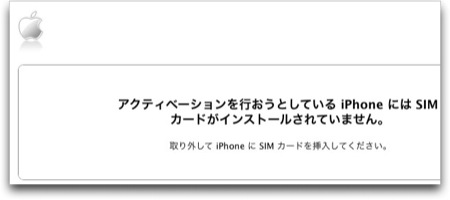
まさに「SIMフリー」というかSIMが入ってないのでアクティベーションできません.昨年どうしたかな?というと電源が入らない初期不良だったのでアクティベーション作業はアップルストア銀座の人がやってくれた...
香港から輸入したiPhone4にはSIMが入ってないので,うちのようにmicroSIMを持ってない人はそれだけだと困っちゃいますね.
iPadは事情が違っていて,去年のiPadも今年のiPad2も,アメリカ版を買ったからかAT&TのmicroSIMが入っているのでアクティベーションまではすんなり.
昨日失敗したiPadのリストアと同じ様に,iPhone4もバックアップからリストアしてみます.
今回はブラックからホワイトへデータ移行を行ってみます.母艦はmac miniを使います.
まず開封してアクティベーションを始めます.
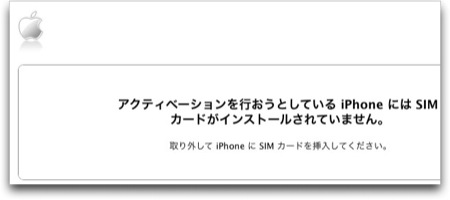
まさに「SIMフリー」というかSIMが入ってないのでアクティベーションできません.昨年どうしたかな?というと電源が入らない初期不良だったのでアクティベーション作業はアップルストア銀座の人がやってくれた...
香港から輸入したiPhone4にはSIMが入ってないので,うちのようにmicroSIMを持ってない人はそれだけだと困っちゃいますね.
iPadは事情が違っていて,去年のiPadも今年のiPad2も,アメリカ版を買ったからかAT&TのmicroSIMが入っているのでアクティベーションまではすんなり.
昨日失敗したiPadのリストアと同じ様に,iPhone4もバックアップからリストアしてみます.
アクティベートが終わったら,新しいほうのiPhoneを取り外し,古いiPhone4を接続します.iTunesで認識されているiPhoneを右クリックでメニューを開いてバックアップを取ります.
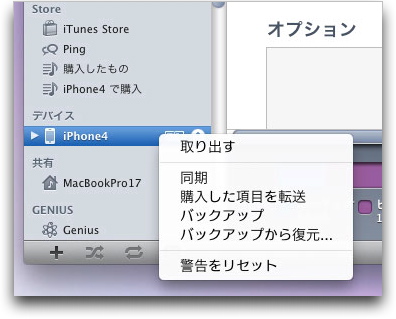
その後,iPhoneブラックを取り外し,iPhoneホワイトを取り付けると,次の様な画面が表示されます.
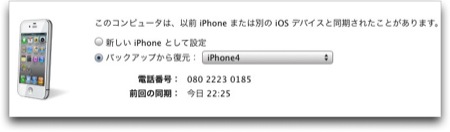
何だかよくわからない電話番号が表示されているけど,無視して「バックアップから復元」を選びます.
そして,ひたすら待つ.待つ.待つ.また明日!
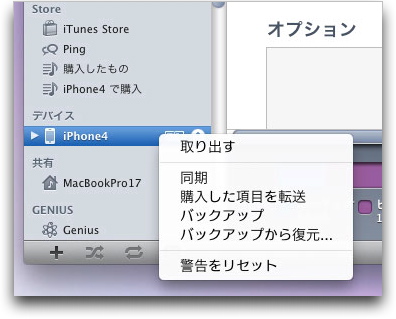
その後,iPhoneブラックを取り外し,iPhoneホワイトを取り付けると,次の様な画面が表示されます.
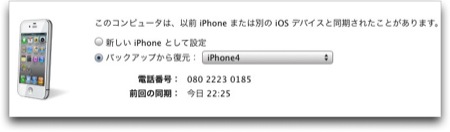
何だかよくわからない電話番号が表示されているけど,無視して「バックアップから復元」を選びます.
そして,ひたすら待つ.待つ.待つ.また明日!


